Ce document, destiné aux animateurs, explique ce qu’est OpenstreetMap, un service de cartes collaboratives, et comment le faire fonctionner.
Objectif général
Temps de préparation pour l'animateur
Domaine de compétence
Nom de l'auteur
Ressource originellement créée
Présentation de OpenStreetMap (OSM)
OpenStreetMap (OSM) est une projet communautaire. Il réunit des milliers de gens à travers le monde qui fournissent des informations afin d’obtenir des cartes précises de rues, de villes ou de lieux, consultables librement par tout le monde.
NB : Il existe d’autres services de cartes collaboratives comme par exemple Google Maps.
Un peu d’histoire
Depuis l’Antiquité, jusqu’au milieu du XVIe siècle, les relevés topographiques sont issus de témoignages. On peut dire que le premier cartographe connu fut Ptolémée qui rédigea en 150 après JC une compilation des connaissances sur la géographie du monde à l’époque de l’Empire romain, sobrement intitulé « Géographie » et dans laquelle il donnait quelques règles pour représenter l’espace sur une carte (par exemple « il serait bon de conserver droites les lignes qui représentent les méridiens et de représenter les parallèles de latitude par des arcs de cercle dessinés autour d’un même centre. Les lignes méridiennes droites devront être dessinées depuis ce centre — qui est pris au Pôle Nord — de telle sorte que soit préservée la ressemblance avec une surface sphérique du point de vue de la forme et de l’apparence » plus d’info ici). Au XXe siècle, l’arrivée de l’aéronautique (dirigeables, avions, etc.) a grandement facilité la cartographie et a contribué à la porter à la connaissance du grand public sous la forme de cartes dépliables – assez grandes pour recouvrir un bureau en entier.
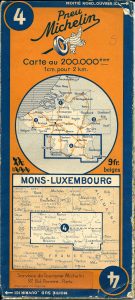
Exemple d’une fameuse « carte Michelin »
De nos jours, avec Internet et la dématérialisation des informations, et avec un smartphone, vous avez dans votre poche une carte de l’ensemble du monde avec pour chaque ville le nom de chacune de ses rues. Plus besoin de boussole pour se repérer sur la carte, la fonction GPS de votre smartphone le fait pour vous. Cependant, aussi magique que cela puisse paraître, pour alimenter les cartes en informations et les conserver à jour, il faut toujours réaliser les relevés topographiques en cas de changement, renseigner le nom de chaque lieux. Et c’est bien là la fonction de OpenStreetMap.
Les premiers pas sur OpenStreetMap (OSM)
Rendez-vous sur le site officiel du projet : openstreetmap.org.
Si c’est la première fois que vous utilisez :
- Créez-vous un compte sur OSM. Vous pouvez réaliser l’activité sans compte, mais vous ne pourrez pas publier vos modifications en ligne sur OSM.
Si vous utilisez des appareils où OsmAnd n’a pas encore servi :
- Installez l’application OsmAnd sur les smartphones et tablettes que vous allez utiliser au cours de l’atelier.
- Téléchargez les cartes (voir plus bas)
- Activez le greffon de contribution (voir plus bas)
Si vous utilisez des appareils où OsmAnd a déjà servi :
- Ouvrez l’application pour vérifier que les cartes soient à jour
Découvrir OSM
Une fois sur la page d’accueil, utilisez le champ de recherche pour trouver votre ville. Utilisez les boutons + et – dans le cartouche à droite pour changer le niveau de zoom et montrer les différentes échelles :
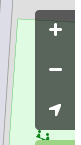
Chaque information visible sur la carte, chaque rue tracée, chaque contour de bâtiment, a été créé par des utilisateur.rice.s bénévoles. Ce sont eux qui forment la communauté d’OpenStreetMap. En effet, un peu partout dans le monde, des clubs organisent des Week-end pour faire des relevés géographiques et contribuer à la base de données d’OSM. Il est aussi possible de contribuer à OSM sans être mobilisé tout un week-end par exemple en rajoutant une simple information sur un lieu directement depuis un smartphone, une tablette ou un ordinateur. C’est ce que nous allons faire ensemble dans la suite de cet atelier.
Cette fiche vous permettra d’apprendre à rajouter des informations sur OSM que tout le monde pourra ensuite consulter ou modifier. Internet n’ayant pas de frontières, les informations ajoutées seront visibles par tout le monde, qu’importe le pays.
Les bons comportements sur OSM
Quelques règles tout de même
Un projet communautaire exige qu’il y ait des règles. Imaginons une école de 300 000 élèves sans un minimum de règles, de discipline, cela deviendrait très vite invivable et les élèves n’iraient de fait plus en cours. C’est la même chose pour un projet comme OSM, pour que celui-ci fonctionne et que les gens y participent, il faut quelques règles de conduite.
Protéger le contenu publié
Pour commencer, toutes les informations validées et publiées sur OSM deviennent des données ouvertes, c’est-à-dire que n’importe qui est libre de copier, distribuer et adapter ces données, à condition de créditer OpenStreetMap et ses contributeurs. Pour assurer le respect de cette règle, OSM a créé une licence spécifique pour ses contenus : la « Open Data Commons Open Database License », qui fait foi en cas de litige.
Modération de publication
Ici, le maître mot est l’auto-discipline. Contrairement à d’autres projet, OSM repose sur la responsabilité de chaque contributeur. OpenStreetMap a été créée par des volontaires parcourant le terrain, pour cartographier les routes, les chemins, les boutiques et l’occupation des sols. Même si d’autres sources se sont ajoutées avec le temps, la meilleure reste ce travail de terrain, et la connaissance locale reste le juge de paix.
OpenStreetMap n’a ni d’administrateur.rice.s ni aucun mécanisme de verrouillage. Ce projet mise tout sur la communauté et la coopération. Pour des cas extrêmes de vandalisme (rare) ou de violation de copyright, il existe cependant un petit groupe de volontaires qui se charge de faire le ménage (suspension de compte par exemple).
Promenade et cartographie
Configuration et prise en main de l’application
Pré-requis, créez-vous un compte sur OSM.
Il est possible d’utiliser en ligne sur un ordinateur mais également l’application OsmAnd à installer sur votre smartphone ou tablette Android https://play.google.com/store/apps/details?id=net.osmand&hl=fr

Accueil de l’application OsmAnd
Rendez vous dans le menu en bas à gauche de l’écran (point rouge) pour accéder au menu déroulant et allez chercher la carte de votre région : Europe > Belgique > Ville :
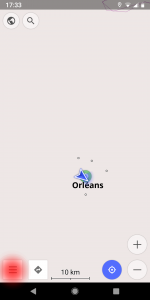
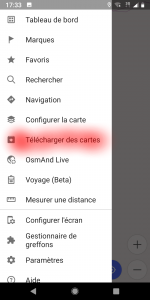
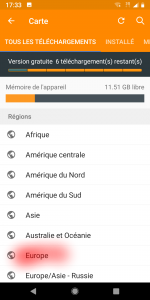
Vous avez maintenant la carte de votre ville consultable dans l’application. Si le GPS du smartphone est activé vous verrez votre position sur la carte, représentée par une flèche bleue. Zoomez dessus en pinçant l’écran avec deux doigts, ou en utilisant les boutons + et – à droite jusqu’à ce que votre rue s’affiche.

Le bouton « cible bleue » permet de centrer automatiquement la carte sur votre position.
Rentrer dans le mode édition
Retournez dans le menu et sélectionnez « Gestionnaire de greffons »
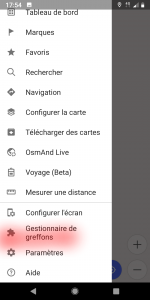
Les greffons sont des fonctionnalités supplémentaires que vous pouvez activer pour cette application.
Appuyez sur « contribuer à OSM » en appuyant sur les 3 petits points de droite puis sur « Activer ». L’icône passera en orange pour indiquer la réussite de l’activation.
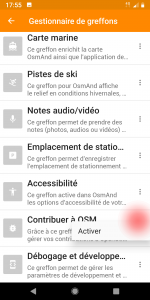
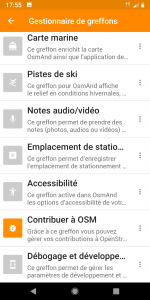
Le greffon « Contribuer à OSM » est activé !
Retournez sur la carte (flèche de retour en bas) et gardez votre doigt appuyé quelques secondes sur un endroit de la carte. Un pointeur orange apparaît et un menu s’ouvre en bas avec un icône « Actions ».
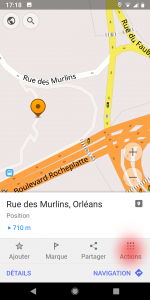
Une fois « Actions » sélectionné un nouveau menu apparaît.
Ajouter des informations
Appuyer sur « Créer un point d’intérêt ». Vous entrez alors dans le mode édition de l’application.
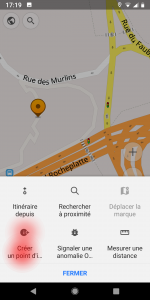
Vous allez pouvoir ajouter des informations dans la grande base de données d’OSM. Par exemple, si votre école n’est pas encore un point d’intérêt dans OSM (un point d’intérêt signifiant un lieu auquel sont associées des informations) Celui-ci va vous permettre de saisir par exemple le nom de votre école (si ce n’est pas déjà renseigné dans OSM) ou toute autre information que vous jugerez utile.
Remarquez qu’il existe sur la fiche du point d’intérêt un champ « Site web ». Si vous avez réalisé la deuxième activité de ce parcours, « Écrire dans une encyclopédie en ligne : Vikidia », vous avez déjà créé une fiche pour l’école. Renseignez-le avec l’adresse web de la fiche créée dans Vikidia.
Une fois que vous avez BIEN vérifié vos informations, appuyer sur Enregistrer. Si toutefois vous avez fait une erreur vous pouvez revenir sur le point créer et appuyer sur « Modifier un point d’intérêt » et ce même après la contribution finale.
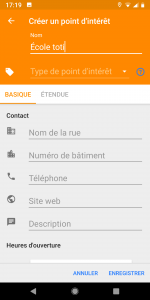
Une fois enregistré, constatez que le point d’intérêt créé affiche bien le nom de l’école (ici « Toti »). Pour l’instant votre ajout est bien pris en compte mais uniquement pour vous, sur votre smartphone. Afin que l’ensemble du monde puisse profiter des informations que vous avez ajoutées, appuyez sur le bouton « Téléversement ».
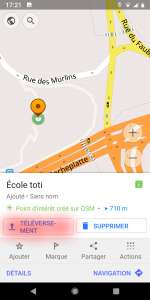
L’écran suivant vous demande de rentrer vos identifiants OpenStreetmap. Une fois que vous aurez appuyé sur sur OK, vous aurez mis à disposition votre modification à tous les internautes et vous aurez contribué ainsi à enrichir la base d’information d’OSM. Félicitations, vous venez d’intégrer la communauté des contributeurs d’OSM !
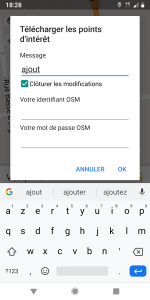
Le web et Internet… au travers d’un smartphone
Même si l’ajout de l’information s’est fait via une application, ce n’est qu’un moyen parmi d’autres de contribuer à la base OSM. Cette information ne sera pas accessible uniquement via l’application et se retrouvera sur Internet sur le site web d’OSM. Pour leur faire comprendre, une fois votre information publiée, lancez un navigateur web, allez sur le site web d’OSM et rentrez l’adresse du point d’intérêt que vous venez juste d’éditer. Vous constaterez que l’information s’y retrouve également.
A vous de jouer !
Il est aussi possible d’éditer un point sur OSM en procédant comme suit :
- réfléchir à un lieu (ou centre d’intérêt dans le vocable OMS) qu’ils pourraient ajouter ou éditer sur OSM
- vérifier via l’application que le lieu n’a pas déjà été renseigné
- se créer un compte sur OSM
- localiser le point dans l’application
- ajouter des informations
- publier !
Pour aller plus loin
Nous vous invitons à regarder les vidéos Youtube suivantes :
- Tutoriel Umap et OpenStreetMap : https://youtu.be/j7o96lUxN6o
- Tutoriel plus simple : https://www.youtube.com/watch?v=-gR4IN1meOY